- Kezdőlap
- /
- Cikk

Értekezlet- és webinárium-regisztrációs kérelmek manuális elfogadása vagy elutasítása
 Ebben a cikkben
Ebben a cikkben Visszajelzés?
Visszajelzés?Ha Ön, mint az értekezlet vagy a webinárium szervezője vagy társszervezője résztvevő-regisztrációt igényel, és nincs automatikusan jóváhagyott regisztrációs kérelme, manuálisan elfogadja vagy elutasítja az összes regisztrációs kérést.
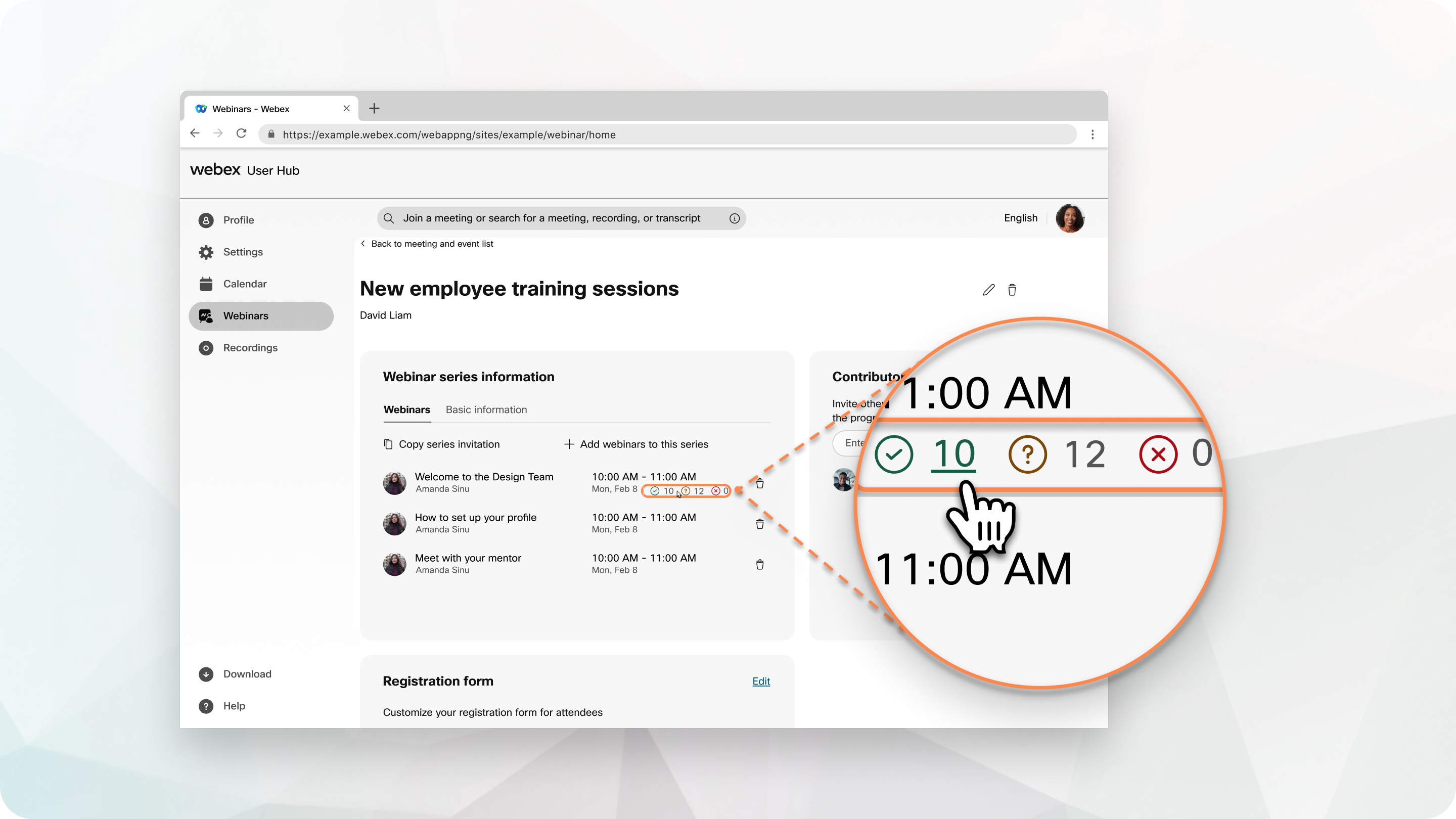
Regisztrációs kérelmek elfogadása vagy elutasítása egy értekezletre vagy webináriumra
| 1 |
Jelentkezzen be a Webex webhelyére, majd válassza a lehetőséget. |
| 2 |
Keresse meg az értekezletet vagy a webináriumot, majd válassza a Regisztrációlehetőséget. |
| 3 |
Jelölje be az egyes regisztrációk melletti jelölőnégyzetet, majd kattintson az Elfogadás vagy elutasítás gombra. Az összes kérés elfogadásához vagy elutasításához jelölje be az Állapot melletti jelölőnégyzetet, majd kattintson az Elfogadás vagy elutasítás gombra.
|
Módosíthatja a korábban elfogadott vagy elutasított regisztrációkat.
Az elutasított regisztráció elfogadásához jelölje ki azt az Elutasított vagy az Összes listában, majd kattintson az Elfogadás gombra.
Az elfogadott regisztráció elutasításához jelölje ki azt az Elfogadott vagy az Összes listában, majd kattintson az Elutasítás gombra.
Webináriumsorozat regisztrációs kéréseinek elfogadása vagy elutasítása
Tekintse át egyszerre a sorozat összes webináriumának regisztrációs adatait. Az elfogadott, függőben lévő és elutasított kérések száma a regisztrációt igénylő sorozat minden egyes webináriuma mellett jelenik meg.
| 1 |
Jelentkezzen be a Webex webhelyére, és válassza a Webináriumoklehetőséget. |
| 2 |
Kattintson a Webináriumsorozat lehetőségre, majd válasszon ki egy webináriumsorozatot. |
| 3 |
Válassza ki egy webinárium Elfogadva, Függőben vagy Elutasítva ikont az adott állapotú regisztrációs kérelmek áttekintéséhez. |
| 4 |
A regisztrációs kérelem állapotának módosításához jelölje be a kérelem melletti jelölőnégyzetet, majd válassza az Elfogadás, az Állapot módosítása függőben lévőre vagy az Elutasítás lehetőséget. Ha egy regisztrációs kérelem állapotát elfogadottról függőben lévőre változtatja, a meghívott e-mailt kap, amely közli a meghívója visszavonását. Az összes kérés elfogadásához vagy elutasításához jelölje be az Állapot melletti jelölőnégyzetet, majd válassza ki az állapotot. |



